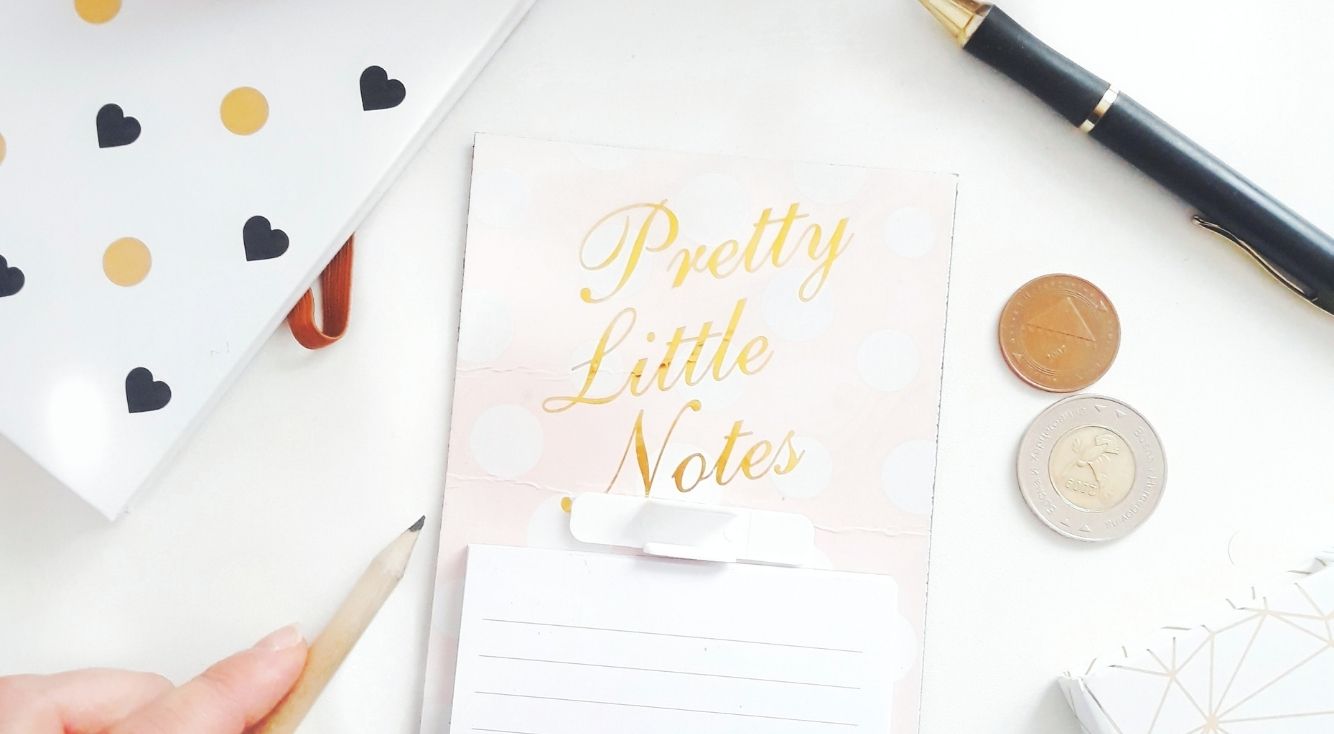
【Gmail】アカウントやメールアドレスの追加方法をしっかり解説!
Contents[OPEN]
注意!スマホアプリからは追加できない
アドレスだけを追加したい場合には、エイリアス機能が便利ですが、この機能はPCでしか使えません。
スマホアプリからこのやり方でアドレスを増やすことができないので、注意しましょう。
アプリから操作して追加する場合は、アカウント自体を増やす必要があります。
Gmailアカウントが追加できない!考えられる原因
最後に、Gmailアカウントの追加ができない場合に考えられる原因についてご紹介します。
「手順通りに進めても追加することができない!」というときのために、いくつか考えられる原因と対処法は覚えておきましょう。
今回は、基本的な原因とその簡単な対処法を合わせて確認していきます。
ユーザー名が誰かに使われている
Gmailアカウントは、他のユーザーと同じ文字列で設定することができません。
そのため、入力したものが使われている場合はエラーが表示され、使われていないものを入力するまでエラーは消えないようになっています。
簡単な文字列のアドレスにすると、すでに利用されている可能性が高いです。
- 少し長めの文字列にする
- 名前や簡単な数字の並びは避ける
- アルファベットと数字をランダムに加える
アプリの不具合
入力の内容や操作手順に間違いがないのであれば、アプリが不具合を起こしている可能性があります。
スマホアプリでうまく追加できないときには、ブラウザ版のGmailで操作を行ってみてください。
ブラウザ版では問題なく追加・削除などができるのであれば、アプリに問題がある可能性があり、その場合はアップデートなどの改善が行われるまで待つしかありません。
ブラウザ版でも操作ができないのであれば、大元であるGoogleアカウントが不具合を起こしている可能性があります。
少し時間を置くと改善されることもあるので、時間をおいてから操作をしなおしてみても良いかもしれません。
アプリ・端末のバージョンが古い
アプリや端末のバージョンアップは、新しい機能の追加だけでなく不具合の改善のためにも行われます。
そのため、バージョンの古いままでは不具合が起こってしまったり、サポートが終了されたことで使えない機能が出てきたりするのです。
アプリと本体の互換性もバージョンが関わってくるので、できるだけ最新のものを使うようにしましょう。
アカウントごと追加するかアドレスだけ追加するか選べる!
今回は、Gmailアカウントやメールアドレスの追加方法についてご紹介しました。
「エイリアス機能」をはじめて知ったという方も多いのではないでしょうか?
Gmailにはアカウントごと追加する方法とアドレスのみ追加する方法があるので、目的にあったやり方を選んでください。
スマホアプリ・PCどちらからでも登録できますが、エイリアス機能だけはアプリではできない操作なので、覚えておいてくださいね。
複数の情報を管理するのもとても簡単なので、アドレスを増やしたい方はGmailを使ってみてはいかがでしょうか。